Kern erzeugen
Ein Kern ist eine dicke Schicht, die aus Materialien wie Schaum, Papier, Aluminium oder einer Waffelmusterstruktur besteht.
Ein Kern wird durch Berandung, Rosette, Material, Orientierung, Gefälle, Name, Folge und Konik definiert. Wenn Sie einen Kern erzeugen möchten, müssen Sie zuerst die Verbundkonstruktionsumgebung einrichten. Weitere Informationen zum Einrichten der Verbundkonstruktionsumgebung finden Sie unter Verbundkonstruktionsumgebung einrichten.
Sie können einen Kern auf eine der folgenden Arten erzeugen:
• Manueller Kern (Manual Core) – Erzeugt ein Kernobjekt durch Definieren von Berandung, Rosette, Material, Orientierung, Gefälle, Name, Folge und Konik. Das Kern-KE, das das Kernobjekt mit dieser Methode erzeugt, wird durch  angezeigt.
angezeigt.
 angezeigt.
angezeigt.• Zonenbasierter Kern (Zone Based Core) – Erzeugt ein Kernobjekt durch Angeben einer Laminatzone für Berandung, Rosette, Material, Orientierung, Gefälle, Name und Sequenz. Das Kern-KE, das das Kernobjekt mit dieser Methode erzeugt, wird durch  angezeigt.
angezeigt.
 angezeigt.
angezeigt.Sie können die Standardpräfixe des Namens und die Folge eines Laminatobjekts auf eine der folgenden Arten ändern: • Klicken Sie auf > . Klicken Sie im Dialogfenster Creo Parametric Optionen (Creo Parametric Options) auf > . Geben Sie die Werte unter Namensrichtlinieneinstellungen (Name Policy Settings) an. • Legen Sie Konfigurationsoptionen: Namensrichtlinieneinstellungen fest. |
Manueller Kern
Erzeugen Sie einen manuellen Kern wie folgt:
1. Klicken Sie auf  Kern (Core). Die Registerkarte Kern (Core) wird geöffnet.
Kern (Core). Die Registerkarte Kern (Core) wird geöffnet.
 Kern (Core). Die Registerkarte Kern (Core) wird geöffnet.
Kern (Core). Die Registerkarte Kern (Core) wird geöffnet.2. Wählen Sie unter Typ (Type) die Option  Manueller Kern (Manual Core) aus.
Manueller Kern (Manual Core) aus.
 Manueller Kern (Manual Core) aus.
Manueller Kern (Manual Core) aus.3. Wählen Sie im Kollektor Berandungsketten (Boundary chains) Berandungsketten aus, um die Berandung eines Kerns zu definieren. Sie können eine Berandung definieren, indem Sie eine einzelne geschlossene Schleife, eine äußere und eine oder mehrere innere Schleifen, mehrere einzelne Schleifen oder mehrere sich schneidende Kurven, Kanten oder Schleifen auswählen. Informationen zum Definieren der Berandung einer Schicht finden Sie unter Beispiel: Schichtberandung definieren.
Klicken Sie auf Seite umkehren (Flip Side), um die Auswahl umzukehren. |
4. Wenn Sie die Standardrosette ändern möchten, klicken Sie in das Feld Rosette (Rosette), und wählen Sie eine Rosette im Verbundbaum aus.
5. Wenn Sie das Standardmaterial ändern möchten, wählen Sie ein anderes Verbundmaterial in der Liste Material (Material) aus.
6. Wählen Sie im Feld Orientierung (Orientation) einen Winkel aus, oder geben Sie einen Winkel ein, um die Orientierung des Kerns relativ zur X-Achse der Rosette festzulegen.
7. Optional – Ändern Sie auf der Registerkarte Kerneinstellungen (Core Settings) die folgenden Einstellungen:
◦ Wählen Sie im Feld Gefälle (Drop-off) die Option Standard (Default) aus oder geben Sie einen Wert an. Wenn Sie Standard (Default) auswählen, verwendet der Kern den im Setup definierten Gefällewert. Wenn Sie einen benutzerdefinierten Wert angeben, wird dieser Wert verwendet.
◦ Geben Sie im Feld Name (Name) einen Namen an.
◦ Geben Sie im Feld Folge (Sequence) eine Folge an. Zwei oder mehr Laminatobjekte können dieselbe Folge haben.
8. Führen Sie auf der Registerkarte Konik (Taper) folgende Schritte aus:
a. Wählen Sie im Feld Sätze (Sets) einen Koniksatz aus, oder klicken Sie auf Neuer Satz (New set), um einen neuen Koniksatz zu definieren.
b. Wählen Sie im Feld Konikketten (Taper chains) eine Kette aus, auf die die Konik angewendet werden soll. Die Kette muss eine Untermenge der Berandung sein, die für den Kern ausgewählt wurde, wie in der folgenden Abbildung dargestellt.
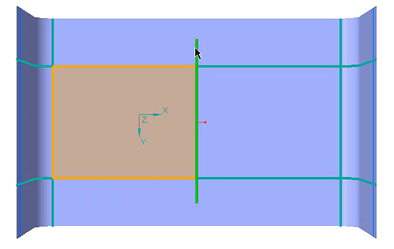
Sie können auch mehrere Koniken erzeugen, jeweils eine Konik auf jeder Tangentenkette. Sie können z.B. vier verschiedene Koniken in einer rechteckigen Berandung erzeugen. Wenn Sie jedoch eine Verrundung an einer Ecke erzeugen, werden die Kanten, die die Verrundung verbinden, als eine einzelne Tangentenkette betrachtet, und Sie können nur drei Koniken erzeugen. |
c. Geben Sie die Werte für D1 und D2 an.
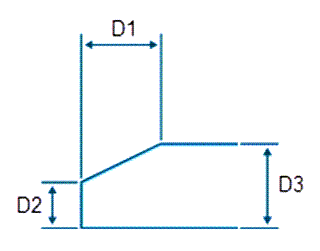
D1 – Horizontale Konikbemaßung
D2 – Vertikale Konikbemaßung
D3 – Ausgehärtete Dicke des Verbundwerkstoffs
D3 ist ein schreibgeschützter Wert und wird nur zu Referenzzwecken angezeigt. |
9. Klicken Sie auf  OK (OK).
OK (OK).
 OK (OK).
OK (OK).Zonenbasierter Kern
Bevor Sie einen zonenbasierten Kern erzeugen, müssen Sie zuerst eine Laminatzone erzeugen. Eine Laminatzone dient als Speicher für eine Berandungsdefinition. Wenn Sie eine Laminatzone erzeugen möchten, müssen Sie zuerst die Verbundkonstruktionsumgebung einrichten. Weitere Informationen zum Einrichten der Verbundkonstruktionsumgebung finden Sie unter Verbundkonstruktionsumgebung einrichten.
Erzeugen Sie eine Laminatzone wie folgt:
1. Klicken Sie auf  Laminatzone (Laminate Zone). Die Registerkarte Laminatzone (Laminate Zone) wird geöffnet.
Laminatzone (Laminate Zone). Die Registerkarte Laminatzone (Laminate Zone) wird geöffnet.
 Laminatzone (Laminate Zone). Die Registerkarte Laminatzone (Laminate Zone) wird geöffnet.
Laminatzone (Laminate Zone). Die Registerkarte Laminatzone (Laminate Zone) wird geöffnet.2. Wählen Sie im Kollektor Berandungsketten (Boundary chains) Ketten aus, um eine Berandung zu definieren. Sie können eine Berandung definieren, indem Sie eine einzelne geschlossene Schleife, eine äußere und eine oder mehrere innere Schleifen, mehrere einzelne Schleifen oder mehrere sich schneidende Kurven, Kanten oder Schleifen auswählen. Informationen zum Definieren der Berandung einer Schicht finden Sie unter Beispiel: Schichtberandung definieren.
Klicken Sie auf Seite umkehren (Flip Side), um die Auswahl umzukehren. |
3. Klicken Sie auf  OK (OK).
OK (OK).
 OK (OK).
OK (OK).Erzeugen Sie einen zonenbasierten Kern wie folgt:
1. Klicken Sie auf  Kern (Core). Die Registerkarte Kern (Core) wird geöffnet.
Kern (Core). Die Registerkarte Kern (Core) wird geöffnet.
 Kern (Core). Die Registerkarte Kern (Core) wird geöffnet.
Kern (Core). Die Registerkarte Kern (Core) wird geöffnet.2. Wählen Sie unter Typ (Type) die Option  Zonenbasierter Kern (Zone Based Core) aus.
Zonenbasierter Kern (Zone Based Core) aus.
 Zonenbasierter Kern (Zone Based Core) aus.
Zonenbasierter Kern (Zone Based Core) aus.3. Wählen Sie im Kollektor Laminatzonen (Laminate zones) eine oder mehrere Zonen aus, um die Berandung eines Kerns zu definieren. Die von Ihnen ausgewählten Zonen müssen eine einzelne geschlossene Kontur bilden.
Wenn Sie zum Definieren einer Kernberandung mehrere Zonen verwenden, müssen die Zonen angrenzend sein und/oder sich schneiden. Stellen Sie sicher, dass abgetrennte Zonen vermieden werden. |
4. Wenn Sie die Standardrosette ändern möchten, klicken Sie in das Feld Rosette (Rosette), und wählen Sie eine Rosette im Verbundbaum aus.
5. Wenn Sie das Standardmaterial ändern möchten, wählen Sie ein anderes Verbundmaterial in der Liste Material (Material) aus.
6. Wählen Sie im Feld Orientierung (Orientation) einen Winkel aus, oder geben Sie einen Winkel ein, um die Orientierung des Kerns relativ zur X-Achse der Rosette festzulegen.
7. Optional – Ändern Sie auf der Registerkarte Kerneinstellungen (Core Settings) die folgenden Einstellungen:
◦ Wählen Sie im Feld Gefälle (Drop-off) die Option Standard (Default) aus oder geben Sie einen Wert an. Wenn Sie Standard (Default) auswählen, verwendet der Kern den im Setup definierten Gefällewert. Wenn Sie einen benutzerdefinierten Wert angeben, wird dieser Wert verwendet.
◦ Geben Sie im Feld Name (Name) einen Namen an.
◦ Geben Sie im Feld Folge (Sequence) eine Folge an. Zwei oder mehr Laminatobjekte können dieselbe Folge haben.
8. Führen Sie auf der Registerkarte Konik (Taper) folgende Schritte aus:
a. Wählen Sie im Feld Sätze (Sets) einen Koniksatz aus, oder klicken Sie auf Neuer Satz (New set), um einen neuen Koniksatz zu definieren.
b. Wählen Sie im Feld Konikketten (Taper chains) eine Kette aus, auf die die Konik angewendet werden soll. Die Kette muss eine Untermenge der Berandung sein, die für den Kern ausgewählt wurde, wie in der folgenden Abbildung dargestellt.
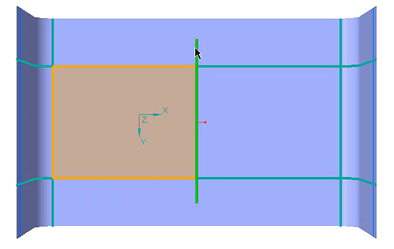
Sie können auch mehrere Koniken erzeugen, jeweils eine Konik auf jeder Tangentenkette. Sie können z.B. vier verschiedene Koniken in einer rechteckigen Berandung erzeugen. Wenn Sie jedoch eine Verrundung an einer Ecke erzeugen, werden die Kanten, die die Verrundung verbinden, als eine einzelne Tangentenkette betrachtet, und Sie können nur drei Koniken erzeugen. |
c. Geben Sie die Werte für D1 und D2 an.
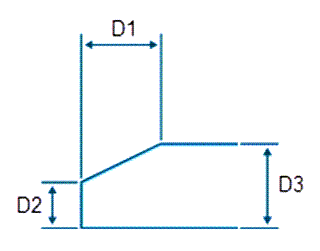
D1 – Horizontale Konikbemaßung
D2 – Vertikale Konikbemaßung
D3 – Ausgehärtete Dicke des Verbundwerkstoffs
D3 ist ein schreibgeschützter Wert und wird nur zu Referenzzwecken angezeigt. |
9. Klicken Sie auf  OK (OK).
OK (OK).
 OK (OK).
OK (OK).Kernobjekte suchen
• Klicken Sie im Verbundbaum mit der rechten Maustaste auf ein Kern-KE, und wählen Sie  aus, um das Kernobjekt des Kern-KE zu suchen.
aus, um das Kernobjekt des Kern-KE zu suchen.
 aus, um das Kernobjekt des Kern-KE zu suchen.
aus, um das Kernobjekt des Kern-KE zu suchen.• Klicken Sie im Verbundbaum mit der rechten Maustaste auf ein Laminatzonen-KE, und wählen Sie  aus, um die Schicht- oder Kernobjekte des Laminatzonen-KE zu suchen.
aus, um die Schicht- oder Kernobjekte des Laminatzonen-KE zu suchen.
 aus, um die Schicht- oder Kernobjekte des Laminatzonen-KE zu suchen.
aus, um die Schicht- oder Kernobjekte des Laminatzonen-KE zu suchen.Kern-KEs suchen
• Klicken Sie mit der rechten Maustaste auf ein Kernobjekt, und wählen Sie  aus, um das Kern-KE des Kernobjekts zu suchen.
aus, um das Kern-KE des Kernobjekts zu suchen.
 aus, um das Kern-KE des Kernobjekts zu suchen.
aus, um das Kern-KE des Kernobjekts zu suchen.Laminatzonen suchen
• Klicken Sie mit der rechten Maustaste auf ein Kernobjekt, und wählen Sie  aus, um die Laminatzonen-KEs des Kernobjekts zu suchen.
aus, um die Laminatzonen-KEs des Kernobjekts zu suchen.
 aus, um die Laminatzonen-KEs des Kernobjekts zu suchen.
aus, um die Laminatzonen-KEs des Kernobjekts zu suchen.